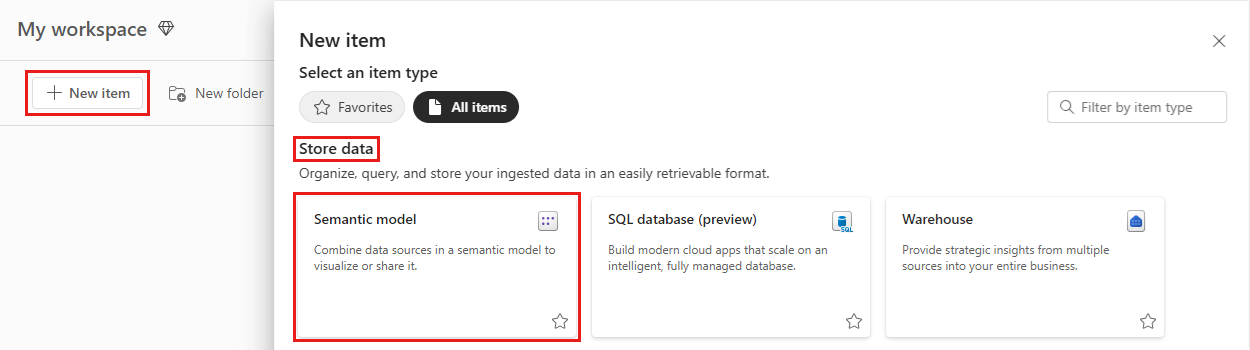Hent data fra CSV-filer (kommasepareret værdi)
![]()
Kommaseparerede værdifiler, der ofte kaldes en CSV-fil, er simple tekstfiler med rækker med data, hvor hver værdi er adskilt af et komma. Disse filtyper kan indeholde store mængder data inden for en relativt lille filstørrelse, hvilket gør dem til en ideel datakilde til Power BI. Du kan downloade en eksempel på en CSV-fil.
Hvis du har en CSV, er det tid til at hente den ind på dit Power BI-websted som en semantisk model, hvor du kan begynde at udforske dine data, oprette nogle dashboards og dele din indsigt med andre.
Drikkepenge
Mange organisationer skriver en CSV med opdaterede data hver dag. Hvis du vil sikre, at din semantiske model i Power BI forbliver synkroniseret med din opdaterede fil, skal du sørge for, at filen er gemt på OneDrive med det samme navn.
Det gør en forskel, hvor filen gemmes
Lokal – Hvis du gemmer CSV-filen på et lokalt drev på din computer eller en anden placering i din organisation, kan du importere filen i Power BI. Filen forbliver faktisk på dit lokale drev, så hele filen importeres ikke til Power BI. Det, der virkelig sker, er, at der oprettes en ny semantisk model i Power BI, og data fra CSV-filen indlæses i den semantiske model.
OneDrive for work or school – Hvis du har OneDrive til arbejde eller skole, og du logger på med den samme konto, som du bruger til at logge på Power BI, er denne metode den mest effektive måde at holde din CSV-fil og din semantiske model, rapporter og dashboards i Power BI synkroniseret på. Da både Power BI og OneDrive er i cloudmiljøet, opretter Power BI forbindelse til din fil på OneDrive ca. hver time. Hvis der findes ændringer, opdateres din semantiske model, rapporter og dashboards automatisk i Power BI.
OneDrive – Personlige – Hvis du gemmer dine filer på din egen OneDrive-konto, får du mange af de samme fordele som med OneDrive på arbejde eller i skole. Den største forskel er, at når du opretter forbindelse til din fil første gang, skal du logge på dit OneDrive med din Microsoft-konto, hvilket er forskelligt fra det, du bruger til at logge på Power BI. Når du logger på dit OneDrive med din Microsoft-konto, skal du vælge indstillingen Hold mig logget på. På denne måde kan Power BI oprette forbindelse til din fil ca. hver time og sikre, at din semantiske model i Power BI er synkroniseret.
SharePoint – Lagring af dine Power BI Desktop-filer i SharePoint er stort set det samme som at gemme på OneDrive på arbejde eller i skole. Den største forskel er, hvordan du opretter forbindelse til filen fra Power BI. Du kan angive en URL-adresse eller oprette forbindelse til rodmappen.
Importér eller opret forbindelse til en CSV-fil
Vigtig
Den maksimale filstørrelse, du kan importere til Power BI, er 1 GB.
Vælg Nyt elementi et Power BI-arbejdsområde, og vælg derefter semantisk model under Gem data.
I det vindue, der vises, skal du vælge CSV-.
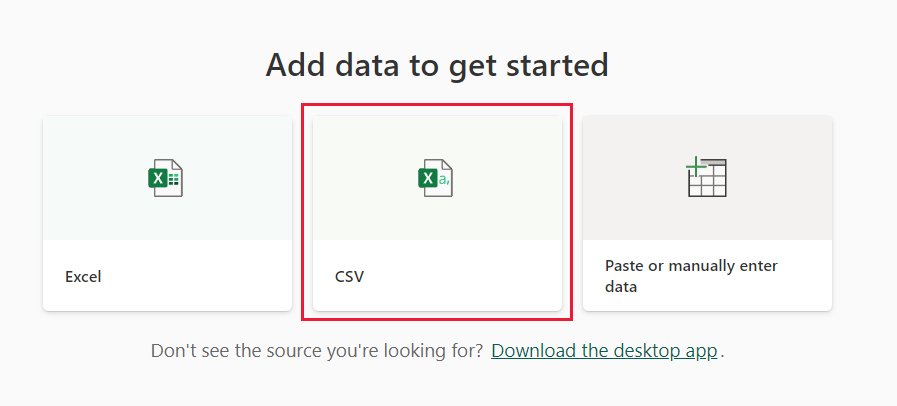
Gå til den fil, du vil overføre, og vælg derefter Importér. Der vises et nyt semantisk modeldetaljer vindue i hovedruden i Power BI.
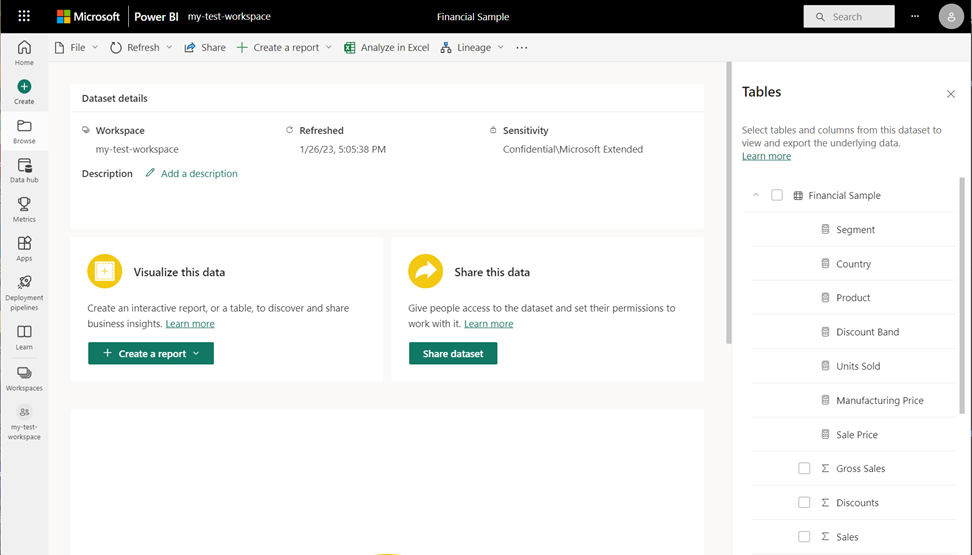
Relateret indhold
Udforsk dine data – Når du har hentet data fra din fil til Power BI, er det tid til at udforske dem. Vælg Flere indstillinger (...), og vælg derefter en indstilling i menuen.
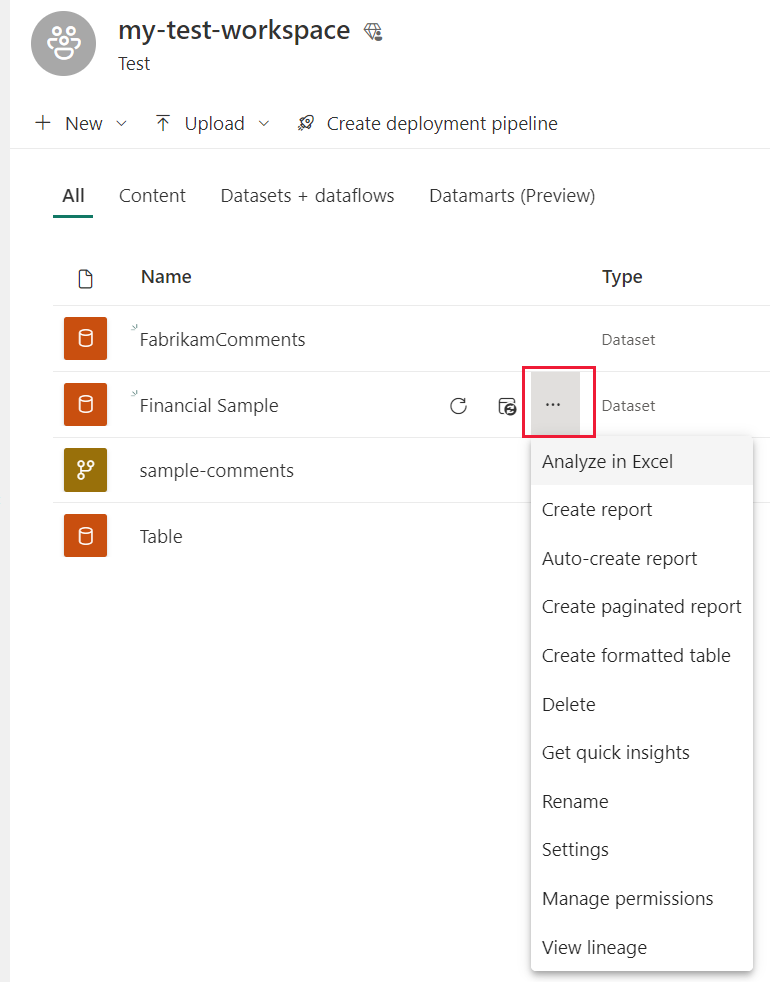
Planlæg opdatering – Hvis filen gemmes på et lokalt drev, kan du planlægge opdateringer, så din semantiske model og dine rapporter i Power BI forbliver up-to-date. Du kan få mere at vide under Opdatering af data i Power BI. Hvis din fil gemmes på OneDrive, synkroniseres Power BI automatisk med den ca. hver time.